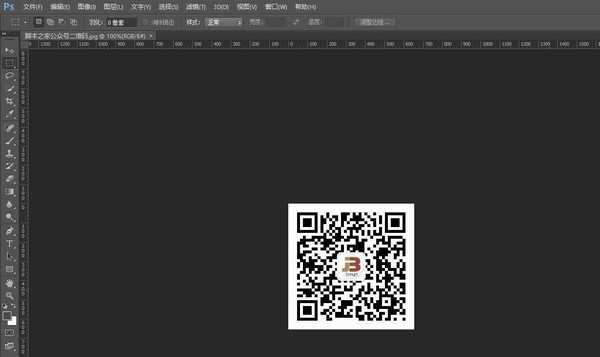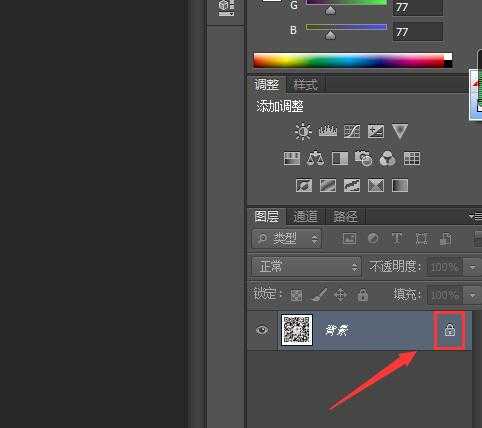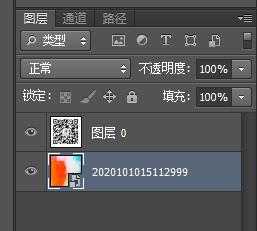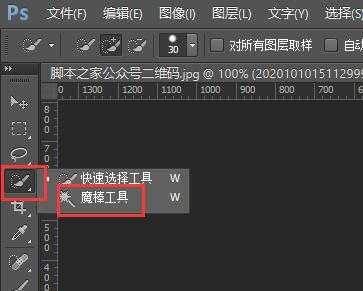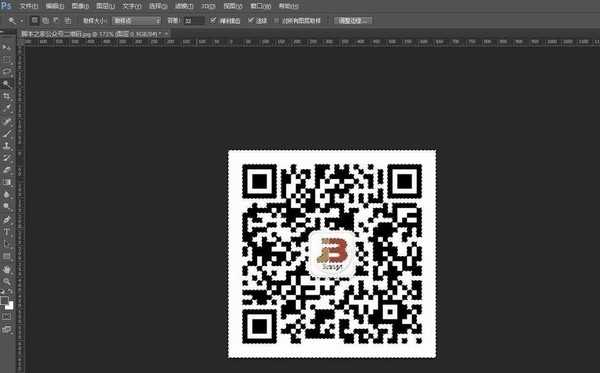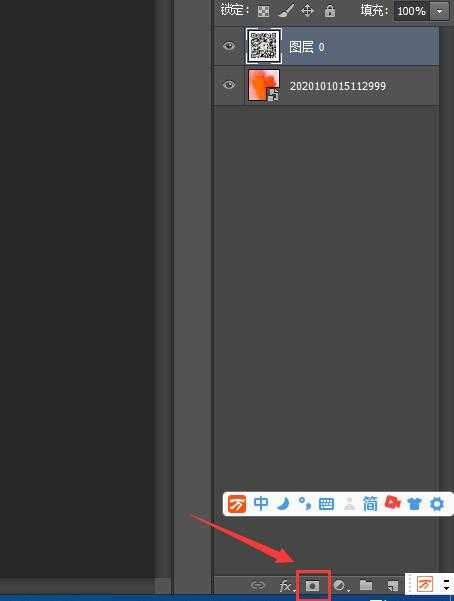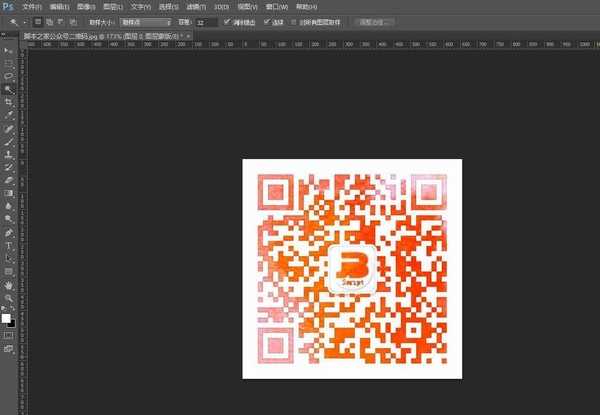ps中怎么将图片和二维码结合起来?二维码只是单纯的黑色,有点太单调,想要跟自己喜欢的图片结合起来,应该如何操作呢?今天,小编为大家带来了ps二维码与图片融合教程。感兴趣的朋友快来了解一下吧。
- 软件名称:
- Adobe Photoshop CC 2019 20.0 简体中文安装版 32/64位
- 软件大小:
- 1.73GB
- 更新时间:
- 2019-12-04立即下载
ps二维码与图片融合教程
首先打开我们准备好的二维码。
点击两下锁那里,解锁背景。
打开一张新的图片,调好图片大小后再移动到这个二维码图层的下方。
用魔棒工具,选中二维码中的所有黑色。
然后点击右下角的相机的形状处,为二维码图层添加一个蒙版。
添加好蒙版后,按键盘上的Ctrl+i,进行反向选择。这样我们想要的二维码和图片结合的效果就出来了!
以上便是小编为大家分享的"ps二维码与图片融合教程 怎么将图片和二维码结合起来"的全部内容,希望能够帮到你,持续发布更多资讯,欢迎大家的关注。
标签:
ps,二维码,图片融合
免责声明:本站文章均来自网站采集或用户投稿,网站不提供任何软件下载或自行开发的软件!
如有用户或公司发现本站内容信息存在侵权行为,请邮件告知! 858582#qq.com
桃源资源网 Design By www.nqtax.com
暂无“ps二维码与图片融合教程 怎么将图片和二维码结合起来”评论...